Инструменты удаленного рабочего стола — лучший вариант, если вам нужно использовать компьютер без физического присутствия. Разные программы предлагают разные функции, поэтому важно найти лучшее программное обеспечение для удаленного рабочего стола для вашего бизнеса..
Microsoft Remote Desktop является одним из наиболее часто используемых приложений для удаленных рабочих столов и предоставляет мощные функции как для личного, так и для делового контекста. В нашем обзоре Microsoft Remote Desktop мы рассмотрим плюсы и минусы программного обеспечения и посмотрим, как оно сравнивается с другими решениями для удаленных рабочих столов..
Microsoft Remote Desktop: планы и цены
Хотя Microsoft Remote Desktop совместим со всеми версиями Windows 8 и 10, только пользователи WIndows Pro и Enterprise могут настроить удаленный доступ к своим компьютерам. Другими словами, любой компьютер под управлением Windows 8 или 10, включая версию Home, можно использовать для доступа к другому устройству, но на этом устройстве должна быть установлена версия Windows для Pro или Enterprise..
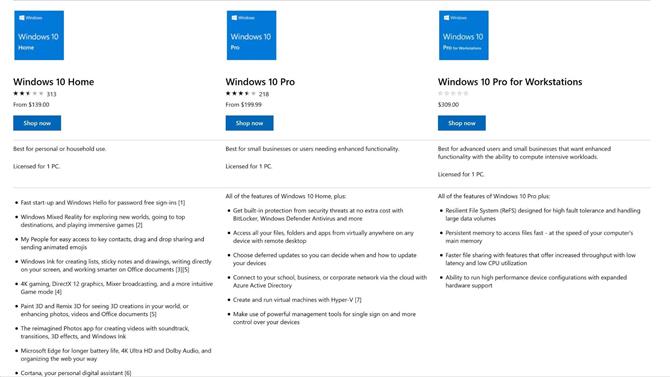
Только пользователи Windows 10 Pro могут размещать подключения к удаленному рабочему столу. (Изображение предоставлено Microsoft)
Windows 10 Pro стоит 200 долларов и выше. Если вы в настоящий момент используете Home и хотите перейти на Pro для доступа к удаленному рабочему столу, перейдите в раздел «Обновление и безопасность», а затем «Активация» в меню настроек. Главная до Pro обновления в настоящее время $ 99.
Microsoft Remote Desktop: функции и утилиты
Пользователи могут получить доступ к удаленным устройствам с компьютера или загрузив мобильное приложение на iOS или Android. В любом случае, Microsoft Remote Desktop обеспечивает беспроблемную работу, почти такую же, как если бы компьютер был перед вами..
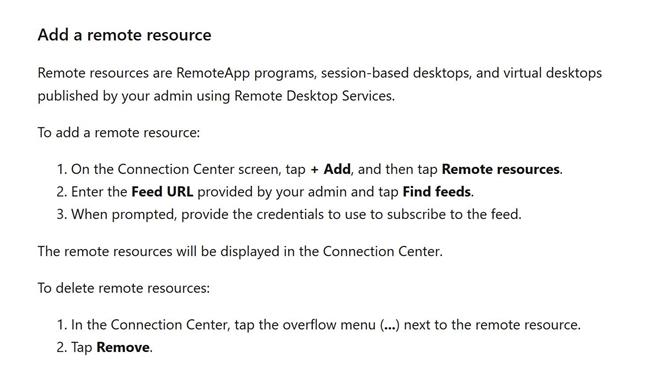
Microsoft Remote Desktop позволяет администраторам добавлять и удалять удаленные ресурсы. (Изображение предоставлено Microsoft)
Если вы используете мобильное устройство, приложение содержит отдельные клавиши для таких модификаторов, как control, alt и option. Это позволяет вам выполнять сочетания клавиш, как если бы вы физически использовали компьютер.
Точно так же Microsoft Remote Desktop предоставляет пользователям доступ к файлам, хранящимся на удаленном компьютере, что позволяет легко печатать или делиться документами из любого места. Вы также можете настроить свой рабочий стол на бодрствование, когда он не используется, чтобы подготовиться к удаленному подключению. Ваш администратор может публиковать ресурсы для удаленного доступа, включая виртуальные рабочие столы, рабочие столы на основе сеансов и программы RemoteApp..
Microsoft Remote Desktop: установка
Чтобы установить соединение в Microsoft Remote Desktop, нажмите «Добавить», затем введите имя компьютера и свою учетную запись. Помните, что хост-компьютер также должен быть настроен на прием удаленных подключений. Эта опция доступна в Системных настройках в разделе «Удаленный рабочий стол»..
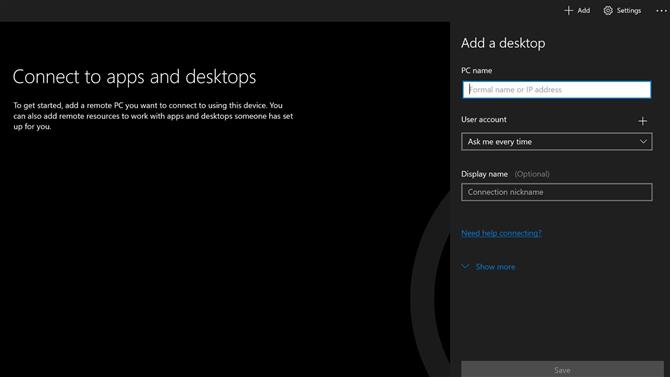
Вы можете быстро добавить соединения с именем ПК и вашей учетной записью пользователя. (Изображение предоставлено Microsoft)
Приложение «Настройки» также содержит параметр, позволяющий подключаться к удаленному рабочему столу из других учетных записей пользователей. Они должны быть одобрены заранее, чтобы позже создать удаленное соединение. Вы также должны записать имя хост-компьютера, которое вы можете найти под “Как подключиться к этому ПК.”
Microsoft Remote Desktop: интерфейс и производительность
Приложение для удаленного рабочего стола работает хорошо и имеет гладкий интерфейс. К сожалению, локальные пользователи вышли из системы при использовании удаленного рабочего стола, поэтому у нас не было возможности проверить разрыв между устройствами.
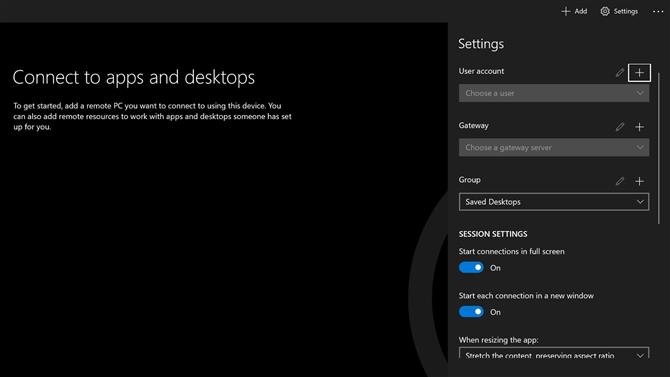
Приложение Microsoft Remote Desktop позволяет легко управлять настройками соединения. (Изображение предоставлено Microsoft)
После открытия приложения вы сможете добавить новое соединение или изменить настройки. Простой и понятный интерфейс позволяет легко понять, как настроить подключения к удаленному рабочему столу..
Во время наших тестов производительность была превосходной, видео и другие типы динамического контента хорошо отображались на удаленном устройстве. Конечно, результаты могут отличаться в зависимости от вашего интернет-соединения и вида работы, которую вы делаете.
Microsoft Remote Desktop: безопасность
Как и в других областях приложения, Microsoft предоставляет мощные инструменты безопасности, не делая их очевидными. Вы можете создать безопасную среду для Microsoft Remote Desktop за несколько простых шагов..
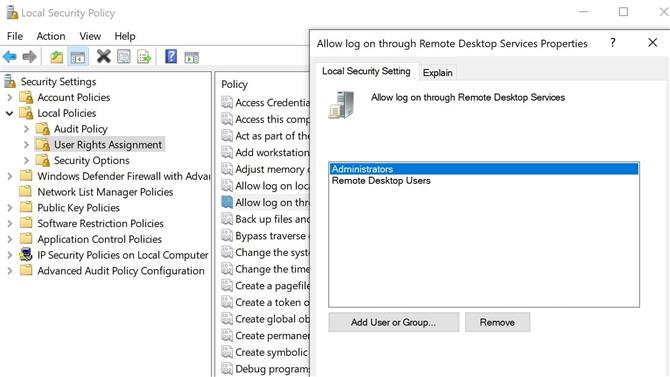
Политика локальной безопасности обеспечивает полный контроль над разрешениями удаленного доступа. (Изображение предоставлено Microsoft)
Например, приложение «Политика локальной безопасности» включает возможность ограничения удаленного доступа к определенным группам. Легко назначить белый список вручную для каждого нового подключения — просто нажмите «Локальные политики», затем «Назначение прав пользователя» и, наконец, «Разрешить вход в систему через службы удаленных рабочих столов». Оттуда вы можете добавить отдельных пользователей в настройках в разделе «Удаленный рабочий стол»..
Текущие версии Microsoft Remote Desktop поставляются с проверкой подлинности на уровне сети, которая автоматически проверяет пользователей через сеть перед подключением их к устройству..
Microsoft Remote Desktop: поддержка
На веб-сайте Microsoft есть справочные статьи по различным темам, в том числе по удаленному рабочему столу. Если вы не можете найти нужную информацию, вы также можете выполнить поиск на форуме поддержки или создать новое сообщение. Сообщество чрезвычайно активно, поэтому у вас не должно возникнуть проблем с получением помощи.
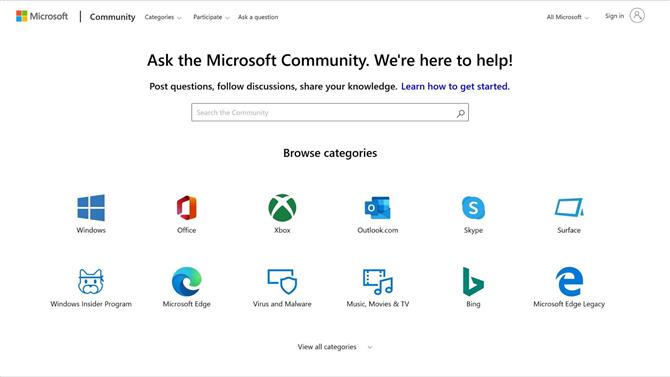
Сообщество Microsoft является бесценным ресурсом для пользователей удаленного рабочего стола. (Изображение предоставлено Microsoft)
Кроме того, приложение «Справка» — лучший способ получить поддержку «один на один» в Windows 10. Справка предоставляется консультантами по Windows. В списке часов поддержки нет, и время ответа может быть непредсказуемым — мы ждали более десяти минут, прежде чем закрыть окно чата, чтобы получить ответ по электронной почте..
Microsoft Remote Desktop: окончательный вердикт
Удаленный рабочий стол Microsoft является излишне сложным, с двумя отдельными приложениями Windows и дополнительными параметрами в настройках и локальной политике безопасности. Тем не менее, он обеспечивает высокую производительность удаленного рабочего стола на Windows 10.
Кроме того, он предоставляет пользователям полезные инструменты, такие как беспрепятственный доступ к удаленным файлам, функциональные клавиши на мобильных устройствах и удаленные ресурсы, такие как виртуальные рабочие столы и рабочие столы на основе сеансов. Учитывая все обстоятельства, Microsoft Remote Desktop является удобным и мощным решением, если вам нужен удаленный доступ к рабочему столу..
Конкурс
Microsoft Remote Desktop предлагает важные преимущества по сравнению с Chrome Remote Desktop, одним из самых популярных бесплатных приложений для удаленного рабочего стола. Например, Chrome Remote Desktop не поддерживает передачу файлов между устройствами, а мобильное приложение ограничено обычной клавиатурой смартфона.
С другой стороны, некоторые платные решения включают в себя важные функции для некоторых бизнес-контекстов. TeamViewer обеспечивает полную отчетность, интеграцию с системами CRM и службы поддержки, а также специальную консоль управления, которая позволяет администраторам управлять соединениями в рамках всей организации. Стоимость групповых лицензий составляет 199 долларов в месяц, а многопользовательских и однопользовательских — 99 и 49 долларов соответственно..
Чтобы узнать больше о Microsoft Remote Desktop Manager, прочитайте наше руководство по Лучшему программному обеспечению для удаленных рабочих столов..
